- Parte 1. Cómo transferir notas de iPhone a iPhone a través de AirDrop
- Parte 2. Cómo transferir notas de iPhone a iPhone a través de iCloud
- Parte 3. Cómo transferir notas de iPhone a iPhone usando iTunes/Finder
- Parte 4. La mejor manera de transferir notas de iPhone a iPhone con FonTrans para iOS
- Parte 5. Preguntas frecuentes sobre cómo transferir notas de iPhone a iPhone
4 formas sin complicaciones de compartir notas de iPhone a iPhone
 Publicado por trisha tamo / 04 de julio de 2022 09:00
Publicado por trisha tamo / 04 de julio de 2022 09:00 Notes es una de las aplicaciones más importantes para los dispositivos iOS de los usuarios. Aquí, pueden guardar sus contraseñas, notas esenciales, documentos, archivos adjuntos, agregar dibujos y más. Por varias razones, los usuarios quieren compartir sus notas con su familia, amigos y colegas, o recientemente compraron un nuevo iPhone y deseaban transferir sus notas de su viejo iPhone al nuevo. Sin embargo, no saben cómo hacerlo.
Aunque hay muchas formas que puede encontrar en Internet, en esta publicación, compartimos las técnicas más confiables y comprobadas para transferir sus notas esenciales de iPhone a iPhone. Por lo tanto, lea y siga los pasos cuidadosamente discutidos aquí.
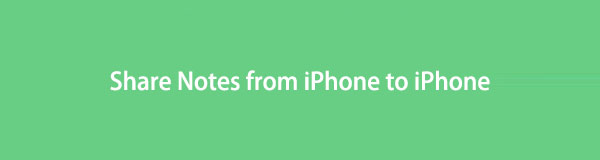

Lista de Guías
- Parte 1. Cómo transferir notas de iPhone a iPhone a través de AirDrop
- Parte 2. Cómo transferir notas de iPhone a iPhone a través de iCloud
- Parte 3. Cómo transferir notas de iPhone a iPhone usando iTunes/Finder
- Parte 4. La mejor manera de transferir notas de iPhone a iPhone con FonTrans para iOS
- Parte 5. Preguntas frecuentes sobre cómo transferir notas de iPhone a iPhone
Parte 1. Cómo transferir notas de iPhone a iPhone a través de AirDrop
Una de las técnicas más sencillas para compartir tus notas de iPhone a iPhone es con AirDrop. Es una función integrada en los dispositivos Apple, que les permite compartir datos de un dispositivo Apple a otro. También es gratis y fácil de usar. Pero asegúrese de que su Wi-Fi y Bluetooth funcionen bien. De lo contrario, no puede utilizar este método. Siga estos pasos para transferir su nota de iPhone a iPhone:
Paso 1Abra la Centro de Control de ambos iPhone. Para versiones anteriores del iPhone, en la parte inferior, desliza hacia arriba. Deslice hacia abajo la esquina superior derecha de su pantalla para iPhone X y versiones posteriores. Luego, toque y mantenga presionada la Wi-Fi icono hasta que aparezca el menú emergente. y toca Lanzamiento desde el aire Para abrirlo.
Paso 2A continuación, vaya a su aplicación Notas y seleccione y abra la nota que desea transferir.
Paso 3Ahora, toca el Más icono. Luego, seleccione el Enviar una copia de la lista y elige AIRDROP. Luego, seleccione a dónde desea enviar la nota.
Paso 4Finalmente, desde el iPhone del destinatario, aparecerá un mensaje. Selecciona el Recibe opción. ¡Eso es!
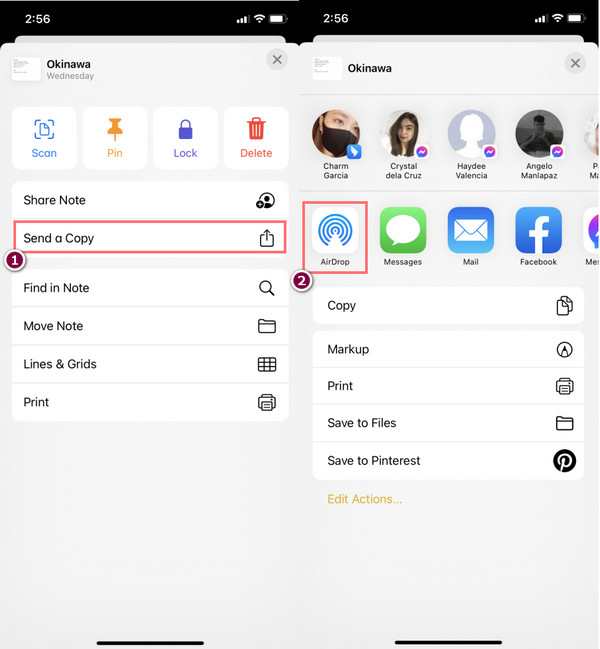
Sin embargo, este método no es la mejor opción si desea enviar muchas notas porque debe abrir la nota una por una para enviarla. No hay opción para seleccionar todos los elementos y compartirlos.
Si está buscando una forma de sincronizar todas sus notas de iPhone a iPhone, puede usar iCloud. Continúe para aprender cómo hacerlo.
Con FoneTrans para iOS, disfrutará de la libertad de transferir sus datos del iPhone a la computadora. No solo puede transferir mensajes de texto del iPhone a la computadora, sino que también las fotos, los videos y los contactos se pueden transferir a la PC fácilmente.
- Transfiera fotos, videos, contactos, WhatsApp y más datos con facilidad.
- Vista previa de datos antes de transferir.
- iPhone, iPad y iPod touch están disponibles.
Parte 2. Cómo transferir notas de iPhone a iPhone a través de iCloud
Al igual que en el primer método, iCloud está preinstalado en los dispositivos iOS. Con este método, puede acceder a sus notas desde cualquier dispositivo si sincroniza sus notas con su iCloud. Los pasos a continuación son lo que debe hacer para habilitarlo y transferir sus notas de su antiguo iPhone al nuevo.
Paso 1Primero, haga una copia de seguridad de sus notas para su antiguo iPhone usando iCloud. Ir Ajustes > [tu nombre]> iCloud > icloud de copia de seguridad y toque Copia de seguridad ahora.
Nota: Durante el proceso de copia de seguridad, asegúrese de que su iPhone esté completamente cargado y conectado a una conexión a Internet estable.
Paso 2Una vez que finalice el proceso de copia de seguridad, encienda su nuevo iPhone para configurarlo. Siga las instrucciones en pantalla hasta que llegue a Aplicaciones y datos y vea la opción Restaurar desde iCloud Backup. Tócalo.
Paso 3A continuación, seleccione una copia de seguridad. Elija la fecha en la que ha realizado una copia de seguridad de sus notas. Y tu iPhone se reiniciará automáticamente.
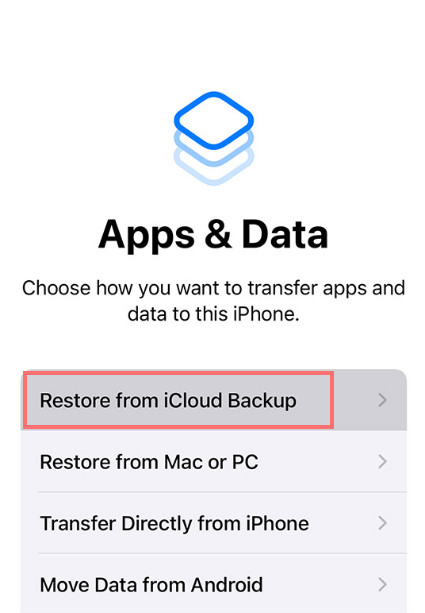
Las notas que ha respaldado se han transferido a su nuevo iPhone ahora. Compruébalo abriendo tu aplicación de Notas.
Parte 3. Cómo transferir notas de iPhone a iPhone usando iTunes/Finder
Otra forma de transferir sus notas de iPhone a iPhone es usar iTunes/Finder. Para versiones anteriores de macOS y Windows, iTunes todavía está disponible. Para los más nuevos, deberías encontrar Finder en su lugar. Sin embargo, esto tiene el mismo propósito y tiene casi la misma interfaz. Para usar este método, primero debe hacer una copia de seguridad de sus notas en un iPhone antiguo en una computadora. Y copiarlo en el nuevo. Aquí está cómo hacerlo:
Paso 1En primer lugar, conecte su viejo iPhone a su computadora mediante un cable USB. Y haga una copia de seguridad de su dispositivo a través del Icono de dispositivo > Resumen > Copia de seguridad ahora. Espere hasta que finalice el proceso y desconecte su dispositivo.
Paso 2Luego, conecta tu nuevo iPhone a la PC. Luego, abra su aplicación iTunes o Finder en su computadora. Haga clic en el Dispositivo > Resumen.
Paso 3Ahora, seleccione restaurar copia de seguridad del desplegable Copias de seguridad sección. Espere a que finalice el proceso y obtenga una vista previa de las notas para ver si las ha transferido a su nuevo iPhone. ¡Ahí tienes!
Tenga en cuenta que se realizará una copia de seguridad de todos los tipos de archivos admitidos en su dispositivo cuando use iTunes. No solo puede seleccionar notas para respaldar, sino todas. Además, se han realizado copias de seguridad de los tipos de archivos.
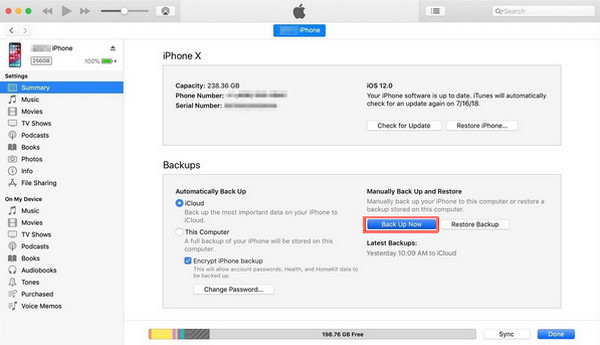
Entonces, si desea transferir sus notas de forma selectiva, vaya a la siguiente parte de esta publicación, ya que presentamos la mejor herramienta que puede usar para transferir datos.
Parte 4. La mejor manera de transferir notas de iPhone a iPhone con FonTrans para iOS
Con FoneTrans para iOS, puede transferir sus notas de manera profesional y selectiva entre computadoras, dispositivos iOS y la biblioteca de iTunes. Además, puede compartir casi todos los tipos de datos con su dispositivo elegido. Y está disponible tanto en Mac como en Windows. Además, no tienes que preocuparte. Porque esta herramienta nunca modificará ni guardará sus datos y los borrará antes y después del proceso de transferencia. Es fácil y seguro usar la herramienta.
Con FoneTrans para iOS, disfrutará de la libertad de transferir sus datos del iPhone a la computadora. No solo puede transferir mensajes de texto del iPhone a la computadora, sino que también las fotos, los videos y los contactos se pueden transferir a la PC fácilmente.
- Transfiera fotos, videos, contactos, WhatsApp y más datos con facilidad.
- Vista previa de datos antes de transferir.
- iPhone, iPad y iPod touch están disponibles.
Aquí está el tutorial completo que puedes seguir para transferir tus notas de iPhone a iPhone con él:
Paso 1En primer lugar, descargue e instale el FoneTrans para iOS en tu ordenador. Asegúrese de elegir la versión correcta para su PC.
Paso 2Luego, conecta ambos iPhones a tu computadora. Entonces el fuente del dispositivo debe contener las notas que desea transferir a otro dispositivo. Seleccione la fuente de su dispositivo correctamente.

Paso 3Posteriormente, elija una categoría en el panel izquierdo de la interfaz principal. Seleccione Otros. Luego, verás el Notas opción en la segunda columna de la izquierda.
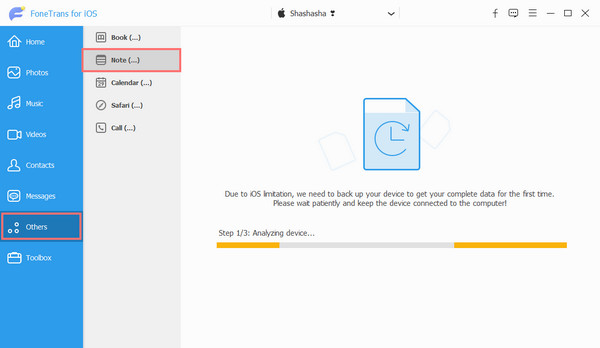
Paso 4Haz clic en él y deja que escanee tus notas. Y seleccione las notas que desea transferir a otro dispositivo.
Paso 5Cuando haya terminado de seleccionar, haga clic en el Exportar al dispositivo en la pestaña del menú y seleccione el otro dispositivo iPhone donde desea que se transfieran las notas. ¡Y eso es!
Con respecto a la herramienta de transferencia de datos de iOS, FoneTrans para iOS es el programa en el que puede confiar. Incluso sus notas pueden compartirse o transferirse a su nuevo dispositivo o al dispositivo de su amigo sin mucha molestia usando esta herramienta. Es por eso que lo recomendamos encarecidamente.
Parte 5. Preguntas frecuentes sobre cómo transferir notas de iPhone a iPhone
1. ¿Cómo enviar notas desde iPhone a correo electrónico?
Inicie su Notas aplicación para enviar notas desde el iPhone al correo electrónico y abra la nota que desea enviar. Luego, toca el Más en la esquina superior derecha y seleccione Compartir nota. A continuación, elija Correoe ingrese la dirección de correo electrónico del destinatario. Finalmente, toca el ícono Enviar. ¡Eso es todo!
2. ¿Cómo dejar de compartir notas en iPhone?
En iPhone, puede compartir notas y permitirles ver y editar una nota si desea dejar de compartir sus notas. He aquí cómo: primero, vaya a iCloud.com e inicie sesión con su ID de Apple. Ahora, seleccione Notas y abra la nota que desea dejar de compartir. Luego, haga clic en el Compartir notaY haga clic en Deja de compartir dejar de compartir con todos los participantes. Y haga clic en el Más opción en la persona específica y seleccione la Eliminar acceso.
Con todo, así es como puedes transferir notas de iPhone a iPhone utilizando los métodos superiores y sin complicaciones mencionados anteriormente. Sin embargo, le sugerimos encarecidamente que utilice FoneTrans para iOS para sus necesidades de transferencia de datos. Seguro que no te defraudará.
Con FoneTrans para iOS, disfrutará de la libertad de transferir sus datos del iPhone a la computadora. No solo puede transferir mensajes de texto del iPhone a la computadora, sino que también las fotos, los videos y los contactos se pueden transferir a la PC fácilmente.
- Transfiera fotos, videos, contactos, WhatsApp y más datos con facilidad.
- Vista previa de datos antes de transferir.
- iPhone, iPad y iPod touch están disponibles.
